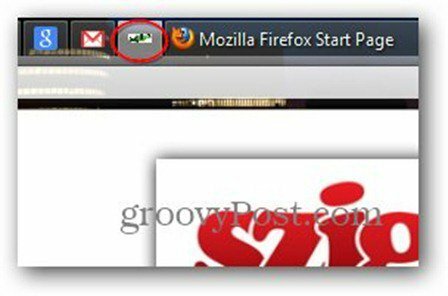Hoe de pictogrammen van Firefox App-tabbladen te wijzigen
Firefox / / March 18, 2020
Firefox-app-tabbladen zijn een geweldige functie, maar het is verwarrend om ze bij te houden als een site geen favicon heeft of als twee sites dezelfde hebben.
Creëren App-tabbladen in Firefox een geweldige manier om sites en web-apps die u constant gebruikt in de gaten te houden. Maar het vervelende is dat app-tabbladen voor sites van dezelfde provider meestal hetzelfde pictogram hebben. Dit kan de zaken een beetje verwarrend maken. Er zijn ook momenten waarop een site helemaal geen pictogram heeft, wat de zaken echt in de war brengt.
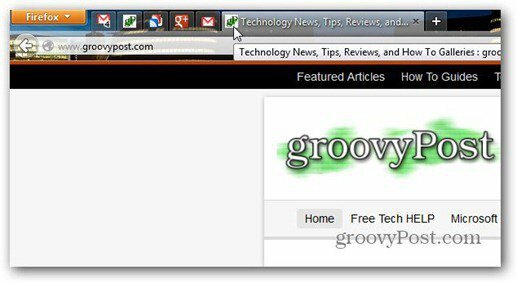
Wijzig Firefox App Tab-pictogrammen
Hier laat ik u zien hoe u het app-tabblad wijzigt voor een site die geen pictogram heeft, maar dezelfde stappen zijn van toepassing als u alleen het pictogram wilt wijzigen.
Klik eerst op het app-tabblad dat u wilt wijzigen en maak een bladwijzer van de pagina. Klik met de rechtermuisknop op de pagina en klik vervolgens op Bookmark deze pagina.
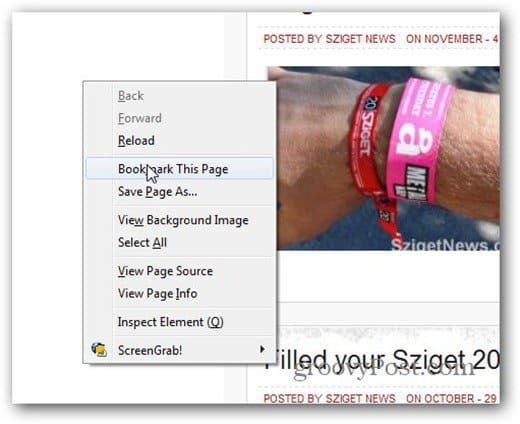
Installeer vervolgens de Bookmark Favicon Changer extensie - het vereist een herstart van Firefox.
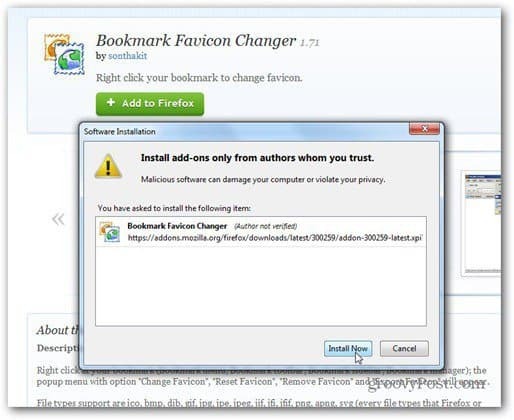
Na Firefox herstart, ga naar Bladwijzers en zoek de pagina die je hebt opgeslagen en klik er met de rechtermuisknop op. Selecteer vervolgens Favicon wijzigen.
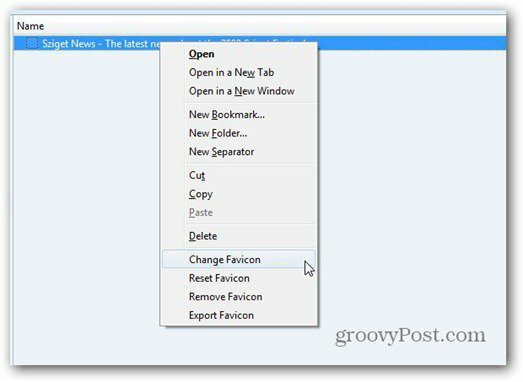
Kies nu het pictogram dat u wilt gebruiken voor het app-tabblad. Ik raad je aan iets te gebruiken dat eruitziet als een logo of een pictogram dat je helpt onthouden waar het voor is.
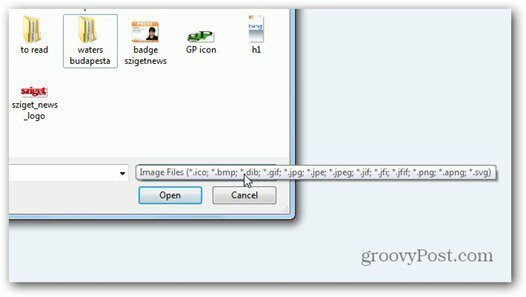
Ik besloot om voor het groovyPost-logo te gaan. Hoe dan ook, je kunt alles kiezen wat je maar wilt. Zorg ervoor dat u Firefox daarna opnieuw opstart. Natuurlijk kunt u met de rechtermuisknop op de bladwijzer klikken om het pictogram ook te verwijderen.